Những ai đang sử dụng smartphone chạy hệ điều hành Android thi thưởng gặp phải tình trạng “lỗi thiết bị không tương thích với phiên bản này” khi tải ứng dụng nào đó trên cửa hàng CHPlay. Vậy cách khắc phục tình trạng này như thế nào? Mindovermetal sẽ tổng hợp các cách khắc phục lỗi ứng dụng không tương thích ngay sau đây.

Mục lục nội dung
Lý do gặp lỗi “Thiết bị của bạn không tương thích với phiên bản này”
Có rất nhiều lý do khiến cho điện thoại của bạn gặp phải lỗi này. Bao gồm các nguyên nhân sau:
Phần cứng của thiết bị không hỗ trợ ứng dụng
Một lý do khác gây ra lỗi này chính là phần cứng của thiết bị đã quá cũ. Phần cứng ở đây chính là các chipset có trong chính điện thoại của bạn. Có một số ứng dụng cài đặt yêu cầu về chipset có năng lượng cao. Thế nhưng phần cứng của bạn lại không thể đáp ứng được điều này. Vì thế lỗi “Thiết bị của bạn không tương thích với phiên bản này” sẽ xảy ra.
Phiên bản Android đã cũ và lỗi thời
Lỗi này thường xảy ra trên các thiết bị điện thoại chạy hệ điều hành Android cũ, cố gắng tải các ứng dụng được xây dựng dành cho các phiên bản Android mới hơn. Những ứng dụng thường không hoạt động bình thường khi hệ điều hành của bạn đã quá cũ. Vì vậy mà phiên bản Android lỗi thời chính là nguyên nhân phổ biến xảy ra lỗi này.
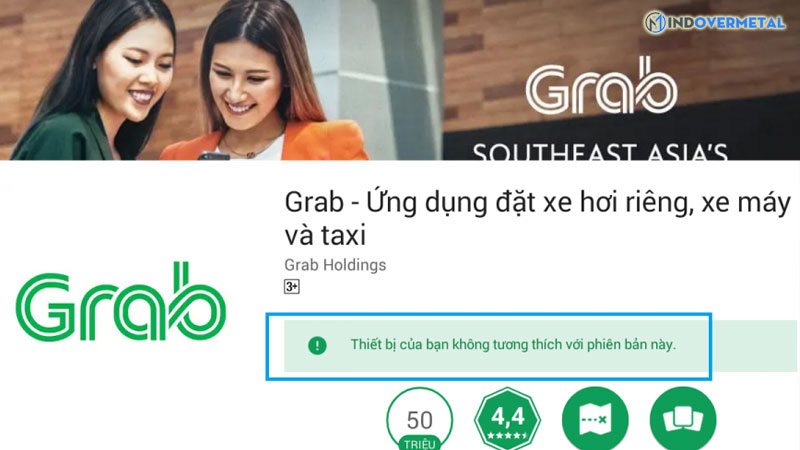
Để khắc phục được lỗi ứng dụng không tương thích, bạn chỉ cần nâng cấp phiên bản Adroid mới hơn. Còn nếu như bạn không thể cài đặt được phiên bản mới. Vậy thì bạn chỉ có thể thay đổi điện thoại để có thể chạy được ứng dụng.
Nguyên nhân khác
Nếu như 2 nguyên nhân trên không phải là vấn đề trên thiết bị của bạn. Vậy thì bạn hãy thử mở Google Play trên máy tính, tiếp đến tìm kiếm ứng dụng mà bạn muốn tải về nhưng bị lỗi.
Nếu bạn thấy lỗi “Thiết bị của bạn không tương thích với phiên bản này” một lần nữa xuất hiện. Hãy nhấp vào cửa sổ bật lên lỗi này, tiếp đến sẽ xuất hiện một danh sách các vấn đề khiến cho ứng dụng không tương thích với thiết bị.
Đối với nguyên nhân này thì rất có thể ứng dụng hạn chế tải xuống đối với địa phương và quốc gia khác. Hoặc là bị lỗi hệ điều hành thấp.
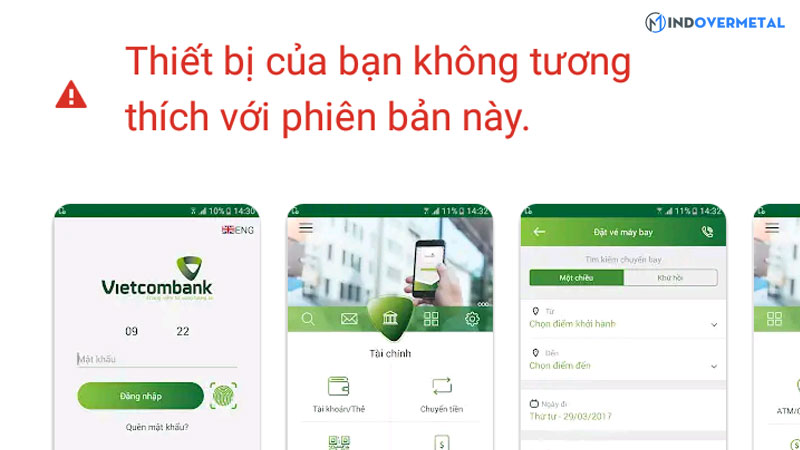
Hướng dẫn 6 cách khắc phục lỗi ứng dụng không tương thích
Xóa bộ nhớ cache cho Cửa hàng Google Play
Cách thực hiện việc xóa bộ nhớ cache như sau:
Bước 1. Nếu đang ở CH Play thì hãy thoát ra khỏi màn hình chính và đóng tab. Sau đó mở Cài đặt trên thiết bị.
Bước 2. Nhấp vào Quản lý ứng dụng. → Chọn Các dịch vụ của Google Play.
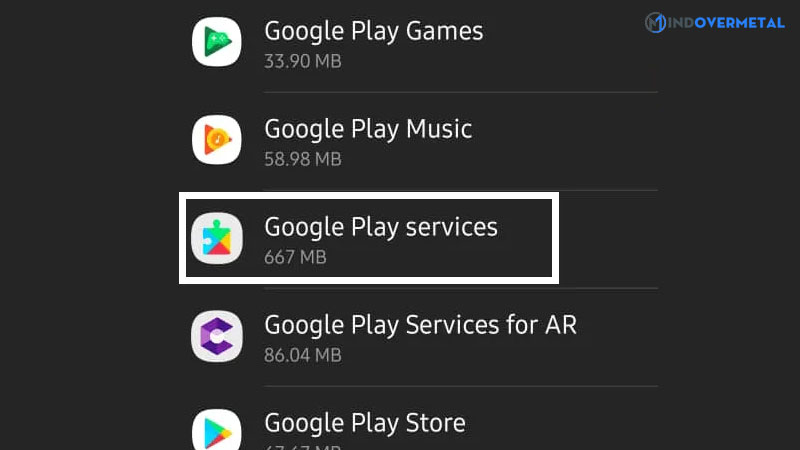
Bước 3. Nhấn vào Xóa bộ nhớ cache.
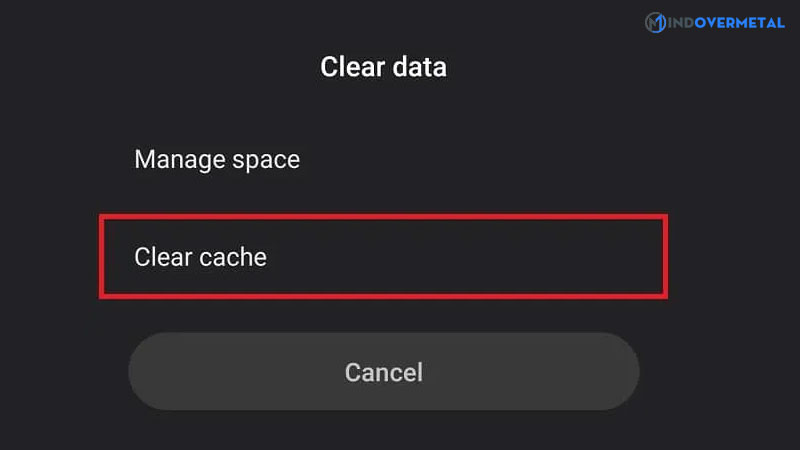
Sau khi hoàn tất các thao tác trên; người dùng có thể khởi động lại CH Play và tải lại ứng dụng.
Gỡ cài đặt tất cả các bản cập nhật mới nhất
Đây cũng là một cách giúp bạn khắc phục lỗi ứng dụng không tương thích. Để gỡ toàn bộ các bản cập nhật, người dùng có thể thực hiện các bước như sau:
Bước 1. Mở Cài Đặt trên điện thoại. → Truy cập vào Ứng dụng.
Bước 2. Chọn Cửa hàng Google Play các ứng dụng đã cài đặt. → Nhấn vào Gỡ cài đặt cập nhật.
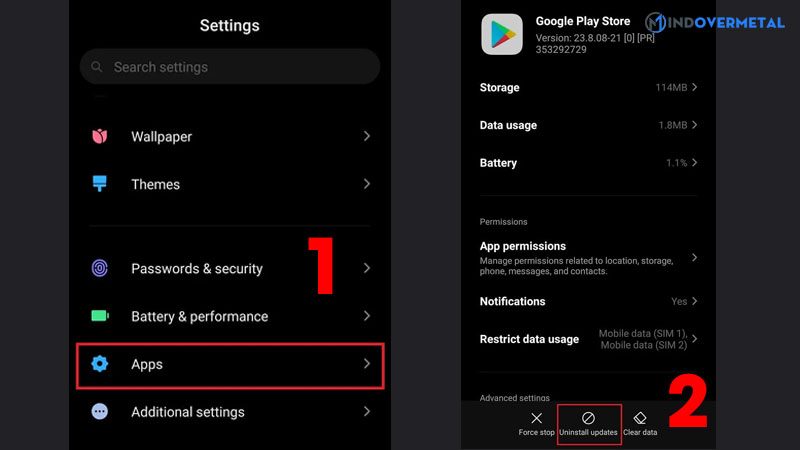
Sau khi hoàn tất các bước ở trên và ứng dụng CH Play được chạy lại. Như vậy bạn đã khắc phục thành công lỗi này.
Thay đổi số kiểu điện thoại đang sử dụng
Bước 1. Trước hết bạn phải tìm được số kiểu máy cho bất kỳ thiết bị nào do nhà sản xuất đưa ra dành riêng điện thoại của bạn.
Bước 2. Sau khi tìm kiếm được số kiểu máy (số kiểu máy này có thể truy cập được quốc gia của bạn); tiếp đến Sao chép và lưu số kiểu máy này lại.
Bước 3. Vào Google Play tải xuống ứng dụng ES File Explorer. → Mở ứng dụng này lên và đi đến Công cụ.
Bước 4. Trong phần Công cụ, chuyển đổi nút để bật cài đặt Hiển thị tệp ẩn cũng như các tính năng cho Root Explorer.
Bước 5. Tìm tệp có tiêu đề Hệ thống trong trang có tên là /. Trong thư mực này tìm tệp có tên build.prop. → Đổi tên tệp này thành xbuild.prop. Sau đó sao chép vào cùng 1 tệp. → Dán tệp này vào Không gian lưu trữ SD. → Mở tệp này trong ES Note Editor.
Bước 6. Sau khi mở tệp, hãy nhập số kiểu máy đã sao chép ở bước 2 sau khi nhập ro.build.version.release =.
Bước 7. Sau khi lưu tất cả những thay đổi trên, truy cập vào trang có tiêu đề là /. → Chọn tệp có tên là Hệ thống.
Bước 8. Ở trong tệp Hệ thống, đổi tên tệp xbuild.prop thành build.prop. → Sao chép tệp này và đặt trong không gian SD.
Bước 9. Tiếp theo là một số thay đổi như sau:
- Viết quyền cho Chủ sở hữu
- Đọc quyền đối với Nhóm, Chủ sở hữu và Người khác
- Thực thi quyền cho Không ai
Bước 10. Lưu lại các thay đổi này và khởi động lại điện thoại.
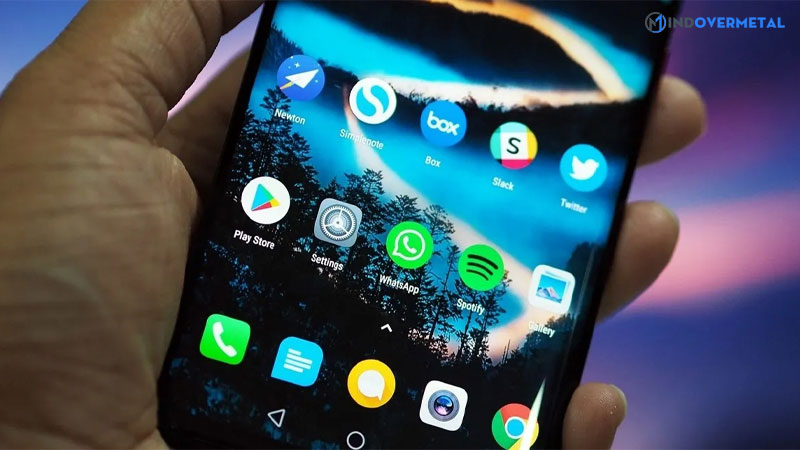
Root thiết bị Android
Một phương pháp đơn giản hơn để khắc phục lỗi ứng dụng không tương thích. Đó là Root thiết bị Android của bạn. Người dùng có thể root điện thoại và khởi chạy ROMS với mục đích sử dụng được phiên bản Android mới nhất.
Tuy nhiên bạn cũng cần lưu ý đó là quá trình root sẽ có rủi ro nhất định. Do đó hãy cân nhắc trước khi root điện thoại của bạn.

Như vậy bài viết trên đã giúp bạn biết được tại sao lại xuất hiện lỗi thiết bị không tương thích trên thiết bị. Cũng như cách khắc phục lỗi ứng dụng không tương thích trên CH Play một cách dễ dàng. Đừng quên theo dõi Mindovermetal mỗi ngày để biết thêm nhiều ứng dụng hay khác.









